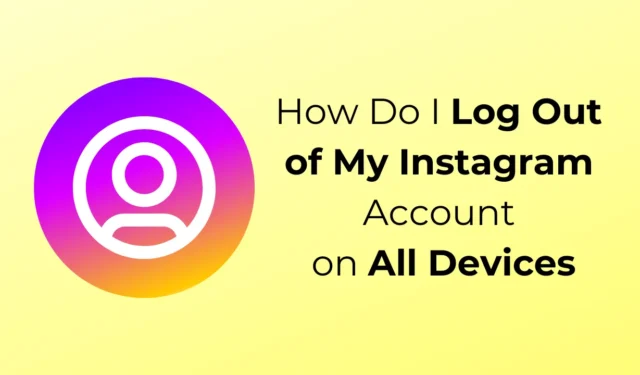
Tegenwoordig maken sociale media deel uit van ieders leven, en nu alles digitaal gaat, kan het moeilijk zijn om bij te houden op welke apparaten uw account wordt gebruikt. Als je op Instagram bent ingelogd op een apparaat dat niet van jou is, kan dit mogelijk leiden tot privacyrisico’s.
Hoewel Instagram je een waarschuwing stuurt als iemand ongeautoriseerde toegang tot je account probeert te krijgen, gebeurt dat niet als je account al op zijn of haar apparaat is ingelogd. Om dit te voorkomen, moet je uitloggen bij je Instagram-account zodra je klaar bent met het gebruik ervan.
Als je het vaak lastig vindt om de apparaten waarop je Instagram gebruikt te beheren en je wilt uitloggen, dan helpen wij je daarbij. In dit artikel wordt uitgelegd hoe je op alle apparaten tegelijk kunt uitloggen bij je Instagram-account.
Meld u op afstand af bij Instagram op alle apparaten
Als uw Instagram-account is ingelogd op een apparaat waartoe u geen toegang meer heeft, kunt u op afstand uitloggen bij uw apparaat.
Instagram geeft je de mogelijkheid om te zien op welke apparaten je account is ingelogd en om je op al deze apparaten uit te loggen. Hier leest u hoe u dat doet-
Aan de telefoon
- Open de Instagram-app op je telefoon en tik rechtsonder op het profielpictogram .
- Tik nu op het Hamburger-pictogram in de rechterbovenhoek om Instellingen te openen .
- Selecteer de optie Accountcentrum .
- Tik onder het gedeelte Accountinstellingen op Wachtwoord en beveiliging .
- Tik op de optie Waar u bent ingelogd .
- U ziet alle metaprofielen die aan uw account zijn gekoppeld; selecteer degene waarbij u zich wilt afmelden.
- Scrol naar beneden en tik op Apparaten selecteren om uit te loggen .
- U kunt individueel het apparaat selecteren waarbij u zich wilt afmelden of op Alles selecteren tikken om u bij alle apparaten af te melden.
- Tik nu op de optie Uitloggen en bevestig het uitloggen.

Op pc
- Start de browser op uw pc, open Instagram en log in op uw account.
- Klik op de optie Meer in de linkerbenedenhoek en vervolgens op Instellingen .
- Klik op de optie Accountcentrum en klik vervolgens op Wachtwoord en beveiliging .
- Klik onder het gedeelte Beveiligingscontroles op Waar u bent ingelogd en selecteer uw account.

- Scroll naar beneden en klik op Apparaten selecteren om uit te loggen .
- Vink de apparaten aan waarvan u zich wilt afmelden en klik op Uitloggen . Als u zich bij alle apparaten tegelijk wilt afmelden, klikt u op Alles selecteren en vervolgens op Uitloggen .

Reset uw Instagram-wachtwoord
De vorige methode werkt prima als u vergeet uit te loggen bij uw account op een openbare computer of op het apparaat van een vriend.
Maar als iemand uw inloggegevens heeft, kan hij of zij zich weer bij uw account aanmelden, zelfs als u zich op alle apparaten afmeldt. Om dit te voorkomen, kunt u het wachtwoord van uw account wijzigen.
Aan de telefoon
- Start de Instagram- app op je telefoon.
- Ga naar je profiel en tik op het menupictogram rechtsboven.
- Selecteer de optie Accountcentrum en tik vervolgens op Wachtwoord en beveiliging .
- Tik vervolgens op de optie Wachtwoord wijzigen .
- Selecteer hierna het account waarvan u het wachtwoord wilt wijzigen.
- Voer uw huidige wachtwoord in, evenals het nieuwe wachtwoord dat u wilt instellen.
- Als u klaar bent, tikt u op Wachtwoord wijzigen .
Op pc
- Ga naar de Instagram- website in de browser van uw pc.
- Klik op het hamburgerpictogram linksonder en vervolgens op Instellingen .
- Klik nu op Accountcentrum .
- Ga vervolgens naar Wachtwoord en beveiliging .
- Klik onder Inloggen en herstellen op de optie Wachtwoord wijzigen en selecteer het Instagram-account waarvan je het wachtwoord wilt wijzigen.

- Typ het huidige wachtwoord in het veld, stel het nieuwe wachtwoord in en klik op de knop Wachtwoord wijzigen .
Kortom
Je moet voorkomen dat je je Instagram gebruikt op een openbare computer of op een apparaat dat niet van jou is. Maar als je om wat voor reden dan ook bent ingelogd op je Instagram maar bent vergeten uit te loggen, zouden de stappen in dit artikel je daarbij moeten helpen.




Geef een reactie